I den här handledningen visar jag dig hur du använder textrutor på ett skickligt sätt i PowerPoint. Du kommer att lära dig hur du ställer in språket för stavningskontroll, ändrar storlek och form på textrutor och gör olika formateringar. Dessutom ger jag dig tips om hur du väljer rätt typsnitt för att säkerställa att ditt budskap kan förstås tydligt och snabbt. Låt oss komma igång!
Viktigaste insikter
- Språket för stavningskontroll i textrutor kan enkelt ändras.
- Textrutor kan anpassas i storlek och form för att passa din design.
- Vid val av typsnitt är läsbarhet avgörande för att effektivt förmedla budskapet.
Steg-för-steg-instruktioner
Ställa in stavningskontrollen
Först ska vi ställa in stavningskontrollen för dina textrutor. Markera texten i textrutan. Gå sedan till fliken "Granska" och klicka på "Språk". Här kan du välja språket för korrigeringen.
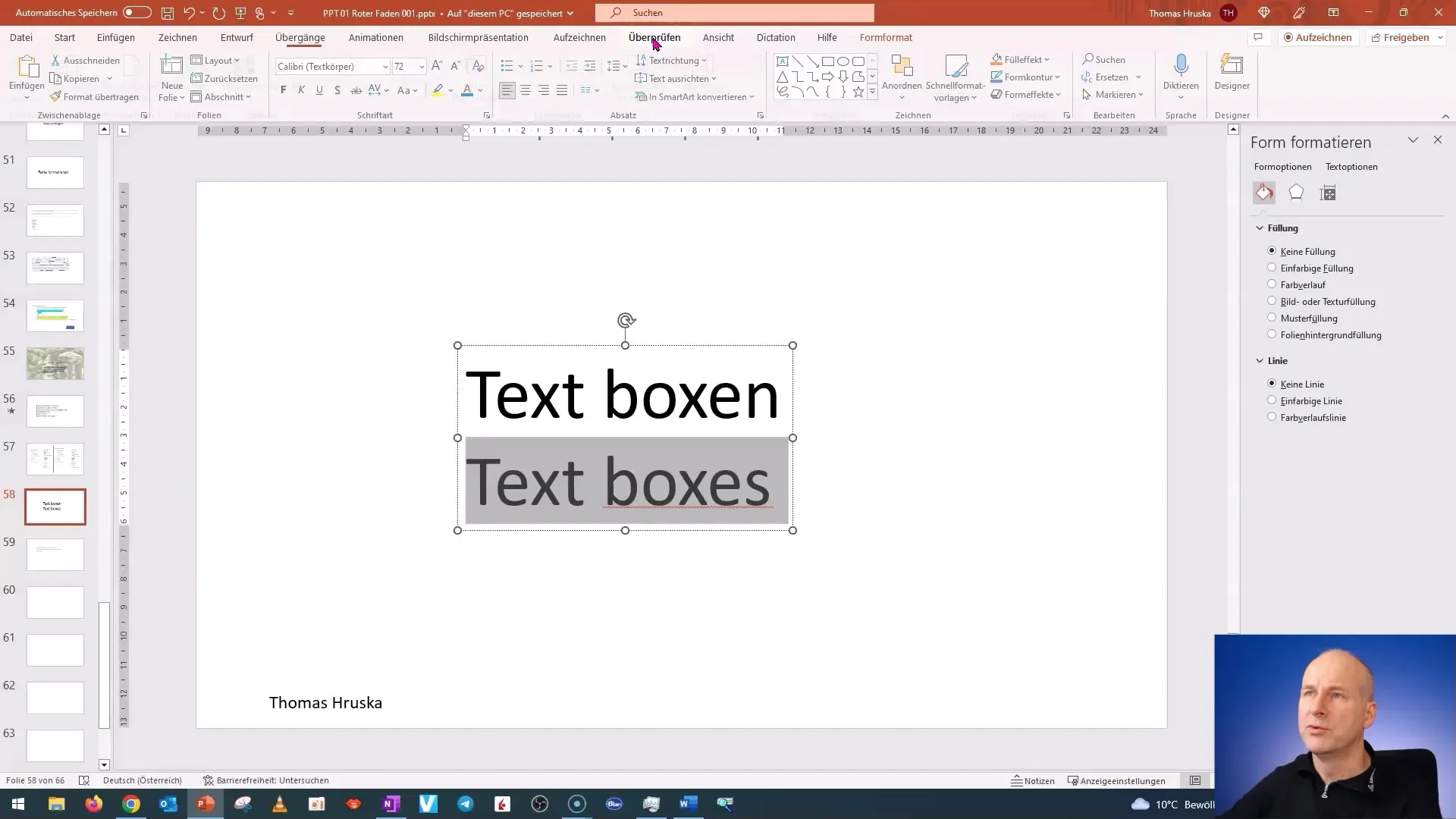
Om du vill ändra språket till engelska, bläddra nedåt i rullgardinsmenyn och välj den önskade engelska varianten.
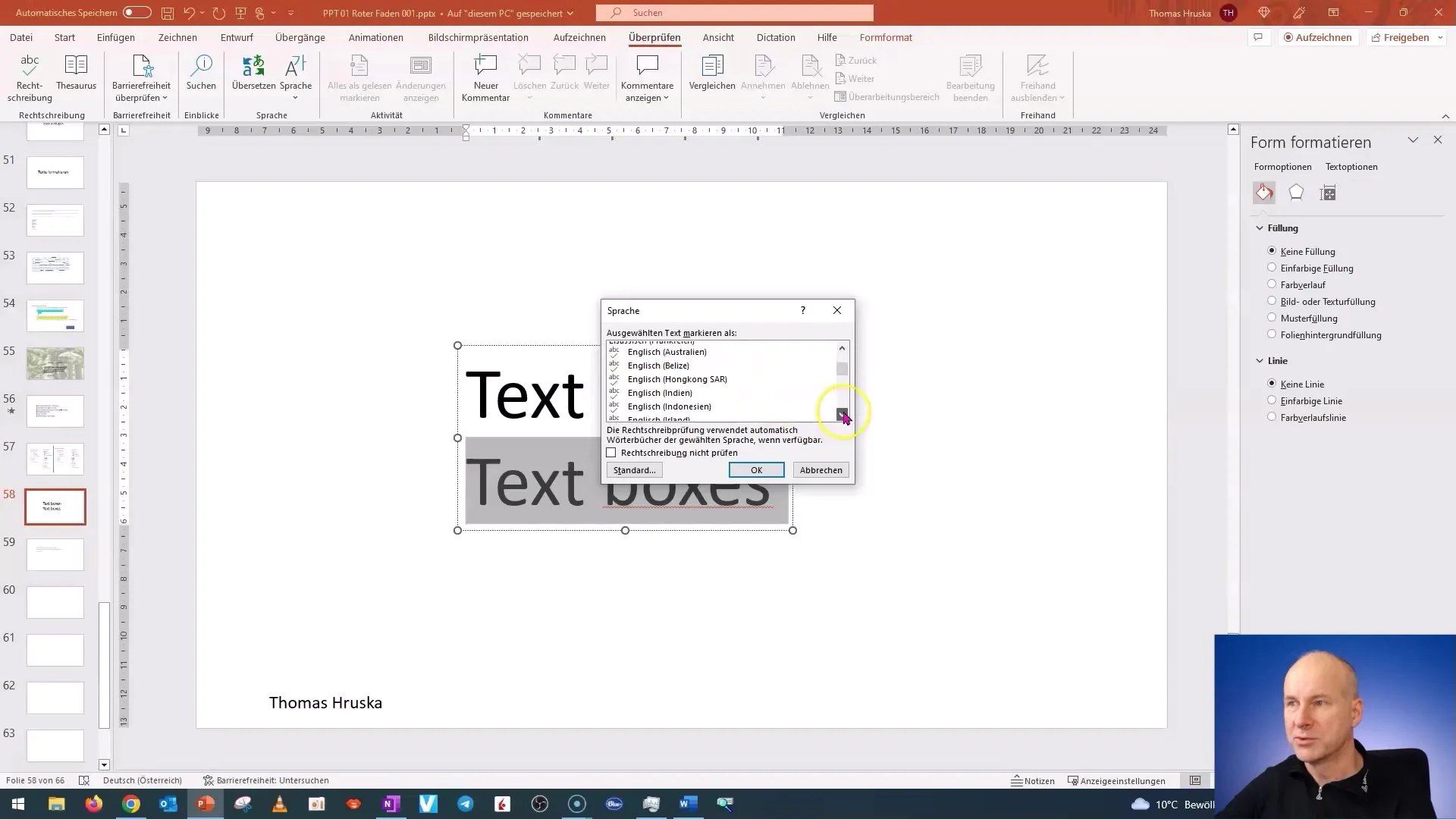
Nu vet du att den engelska stavningen av din text är korrekt och de röda vågorna som indikerar fel försvinner.
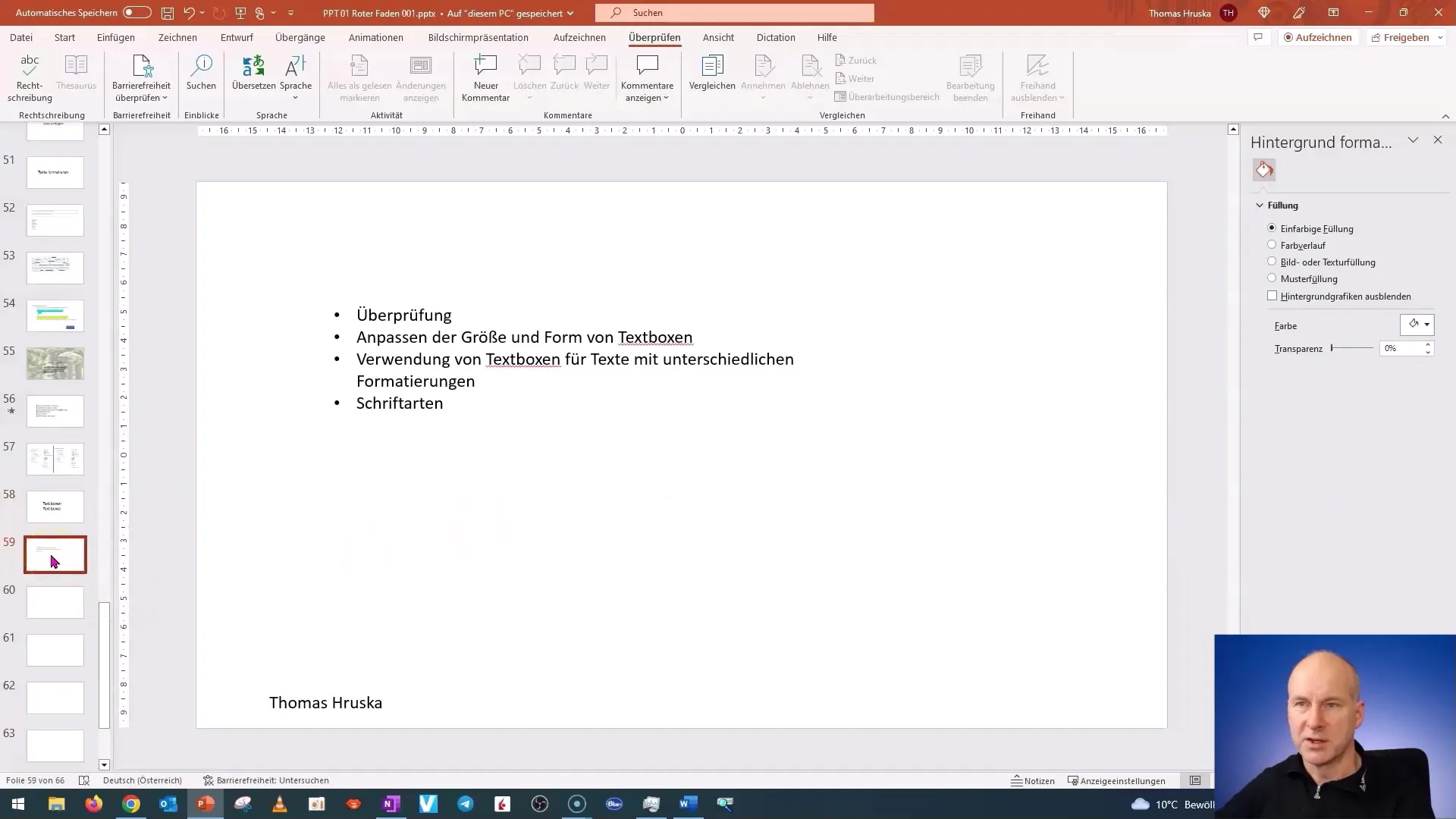
Anpassning av storlek och form på textrutor
Efter att du har ställt in stavningskontrollen ska vi titta på hur du kan ändra storlek och form på dina textrutor. Lägg till en ny textruta och skriv in önskad text. Gå sedan till formateringsområdet.
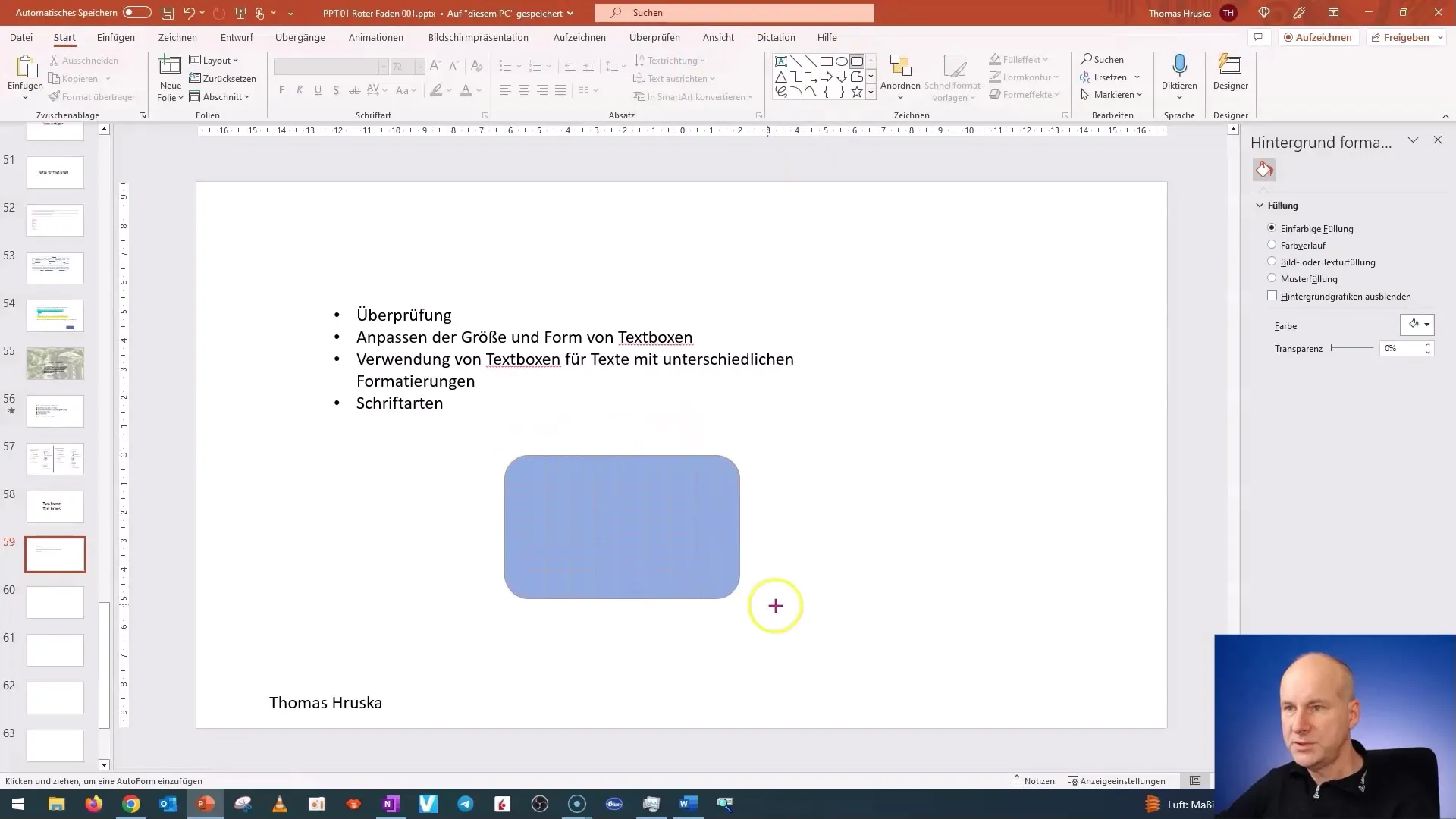
Här kan du anpassa textrutan genom att välja justering. Du kan placera texten mitten, högst upp eller längst ned i textrutan.
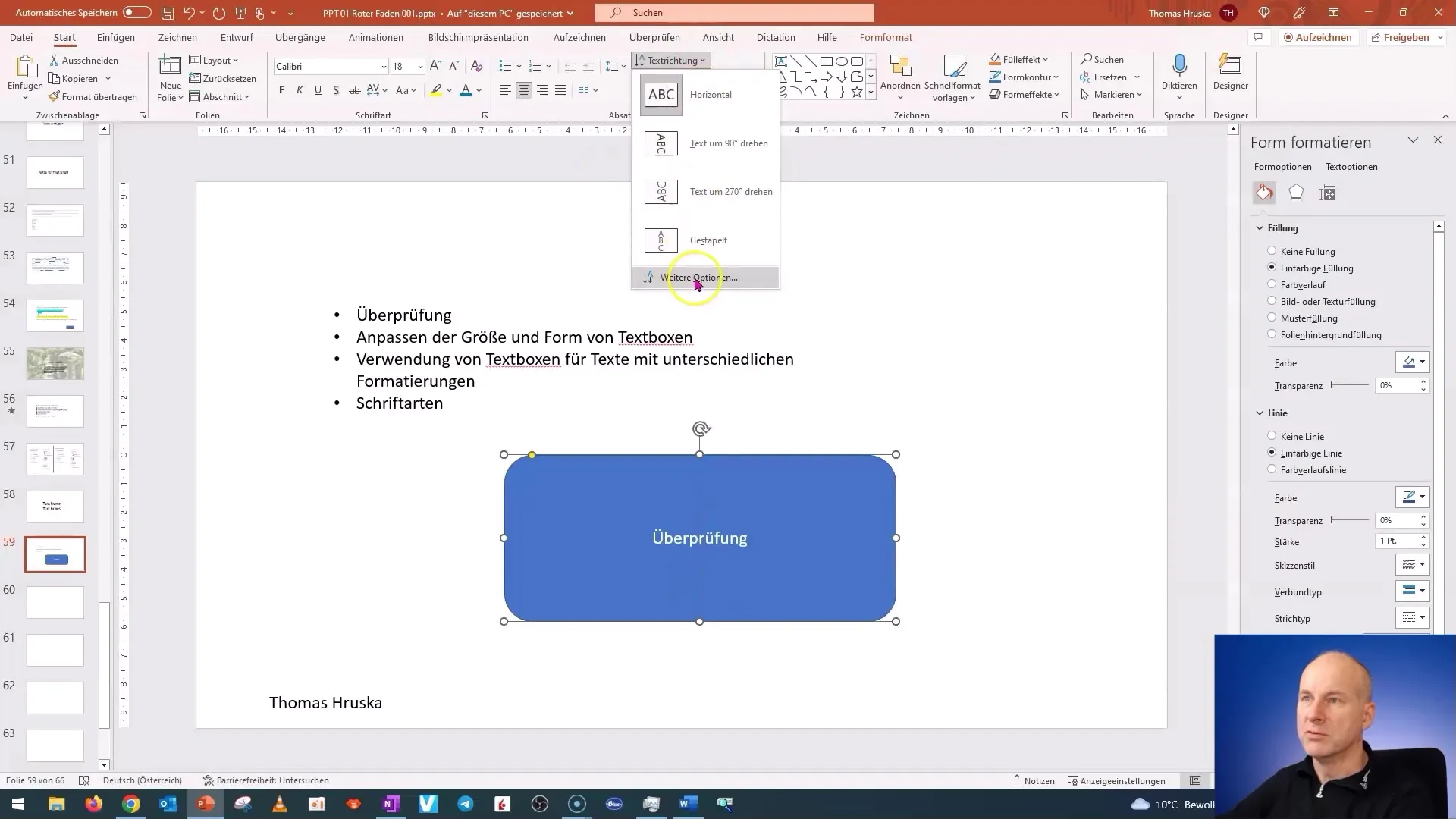
En annan viktig funktion är möjligheten att ändra marginalavståndet. Detta är särskilt viktigt om du senare har en design som inte ska slösa för mycket plats vid kanten.
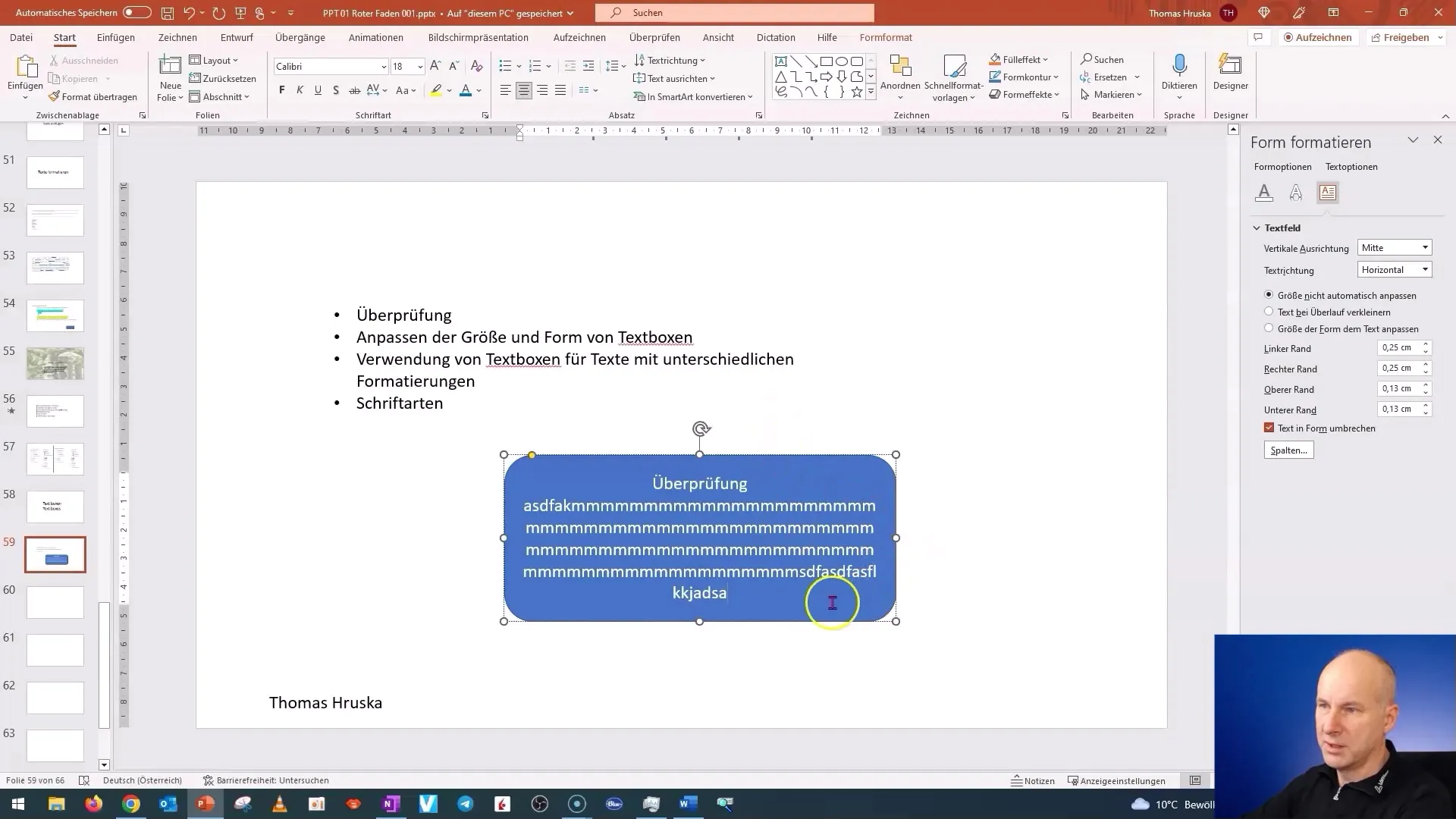
För att flytta texten närmare kanten kan du använda piltangenterna för att justera positionen stegvis.
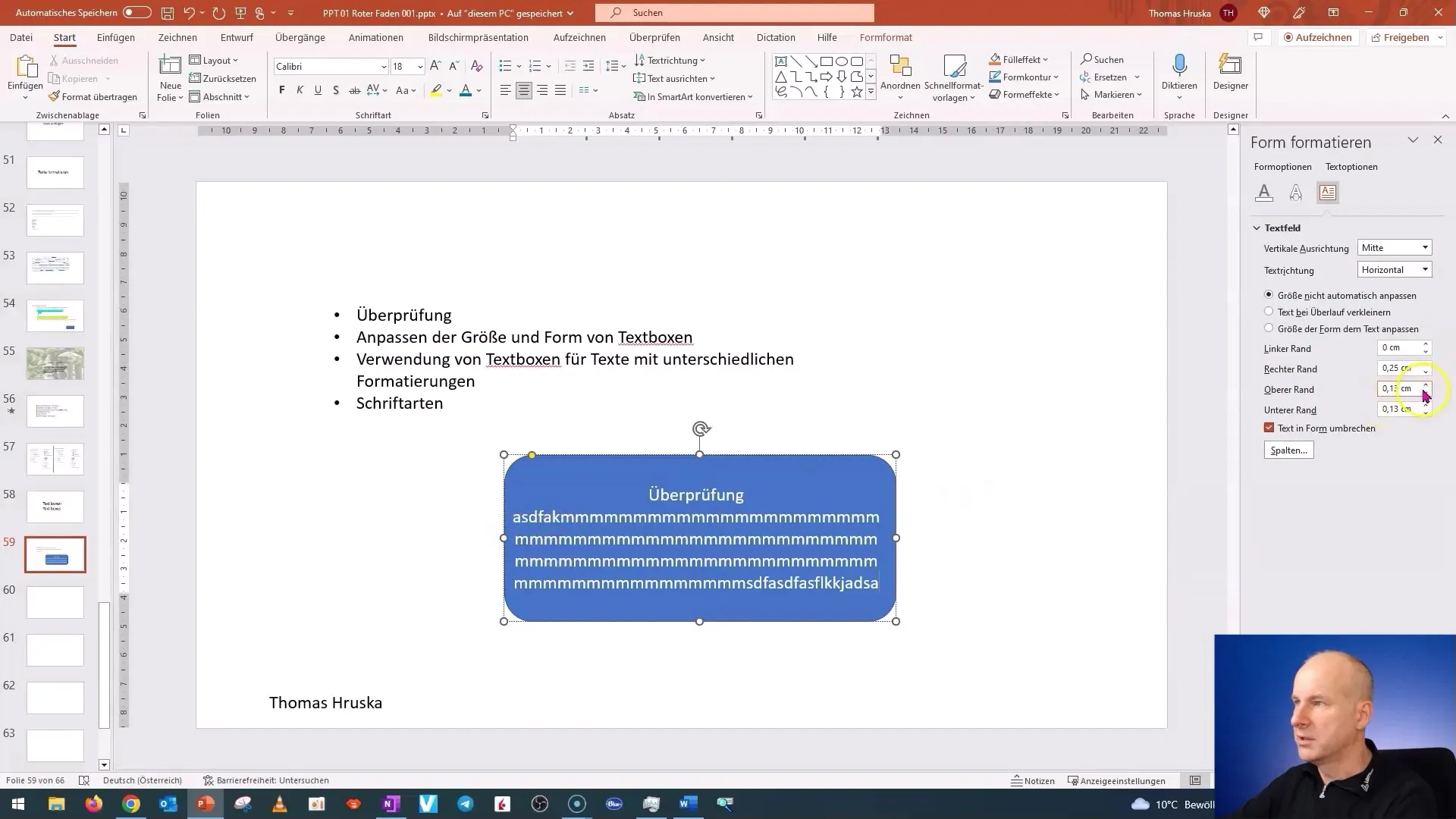
Ändra form på en textruta
En intressant aspekt att ändra är formen på textrutan själv. Om du har en textruta och formen inte är optimal, behöver du inte radera den. Du kan enkelt ändra formen genom att gå till fliken "Formatering" och välja "Redigera form".
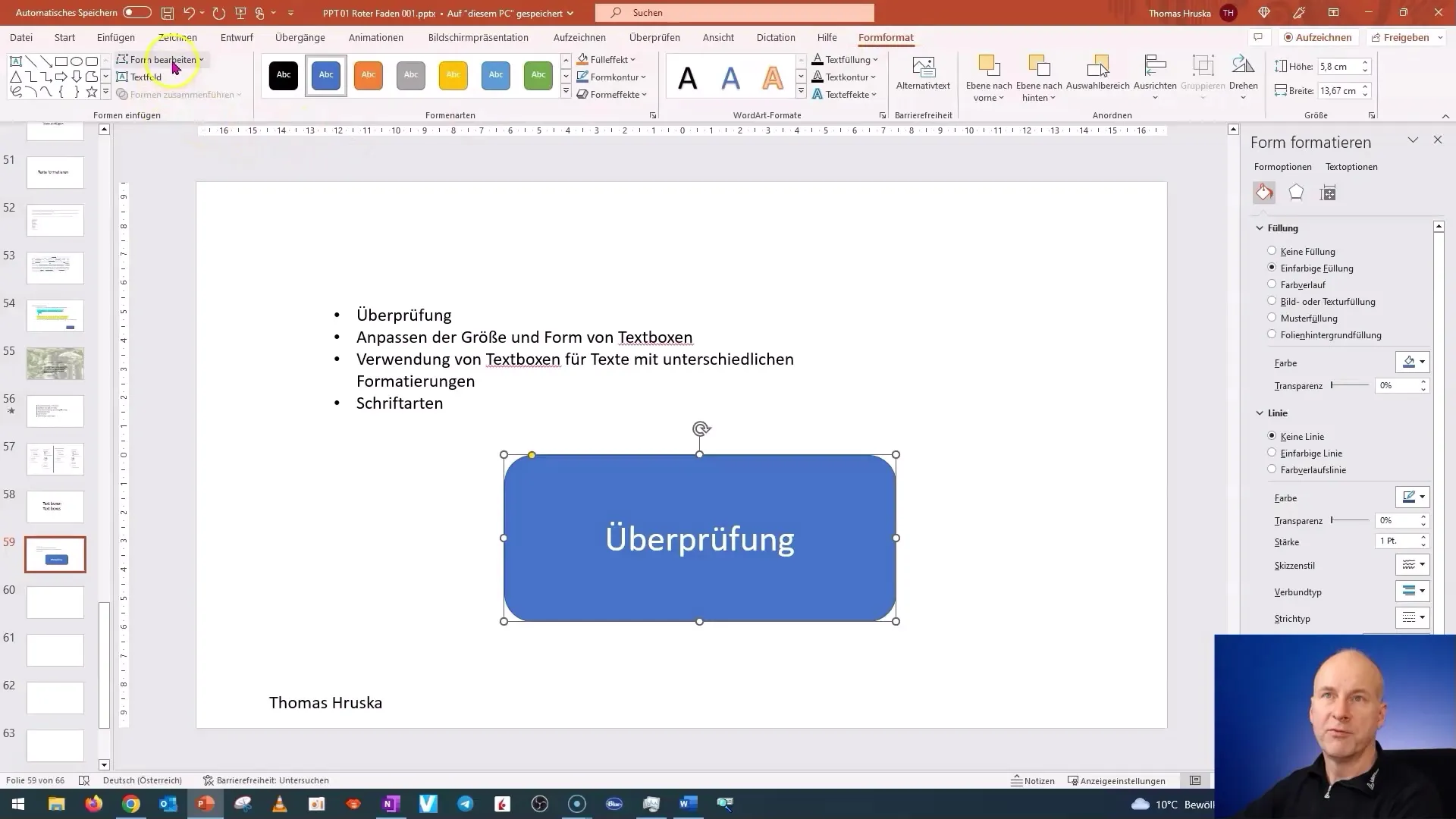
Här har du tillgång till alla former som du kan använda för din textruta. Välj till exempel en cirkel eller ett hjärta för att göra din presentation mer intressant.
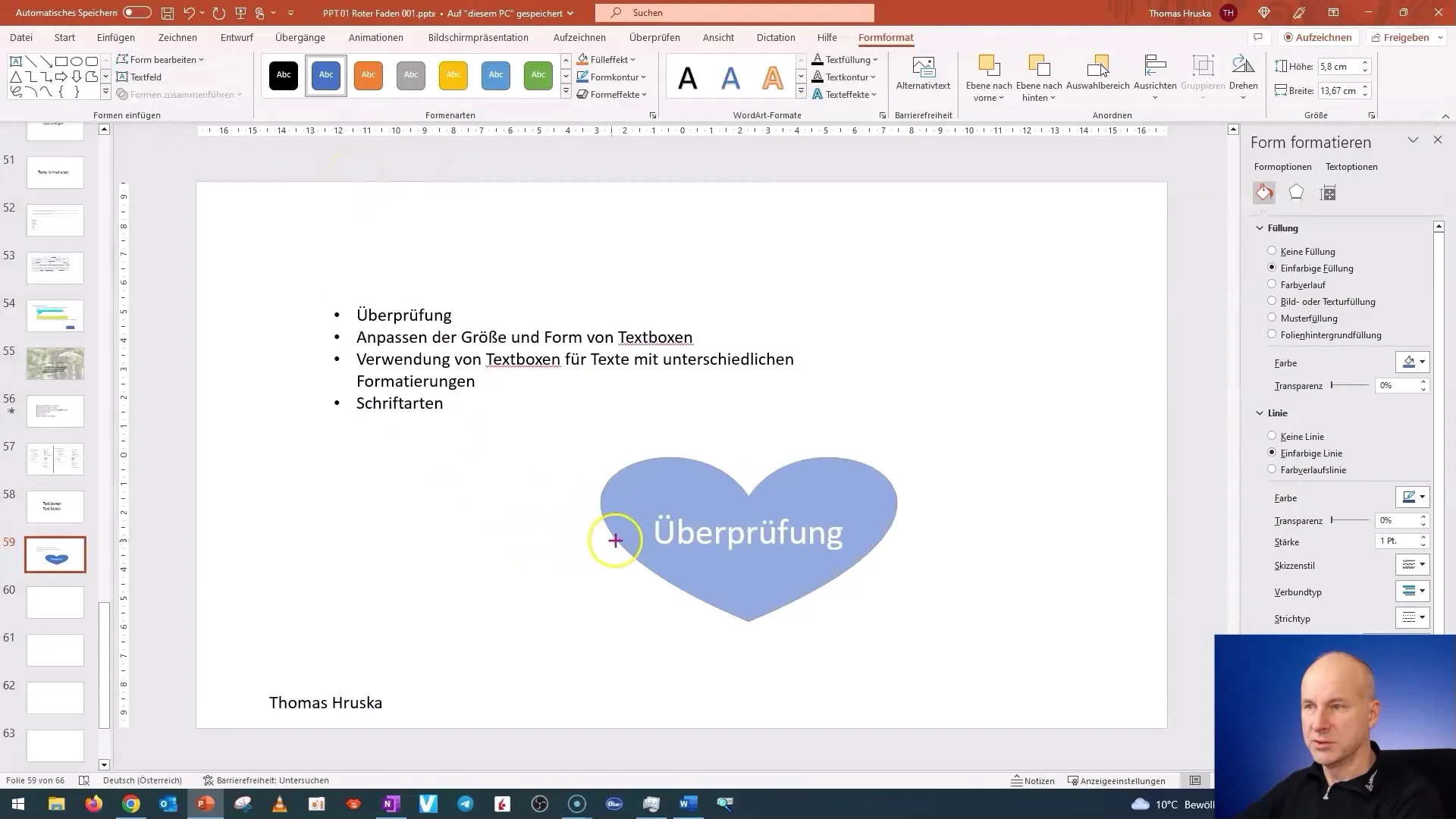
Välja typsnitt
En annan avgörande punkt är att välja rätt typsnitt. Jag rekommenderar vanligtvis att använda typsnittet "Arial", eftersom det är mycket tydligt och lättläst. För att ändra typsnittet, välj den önskade texten och gå till typsnittsinställningarna.
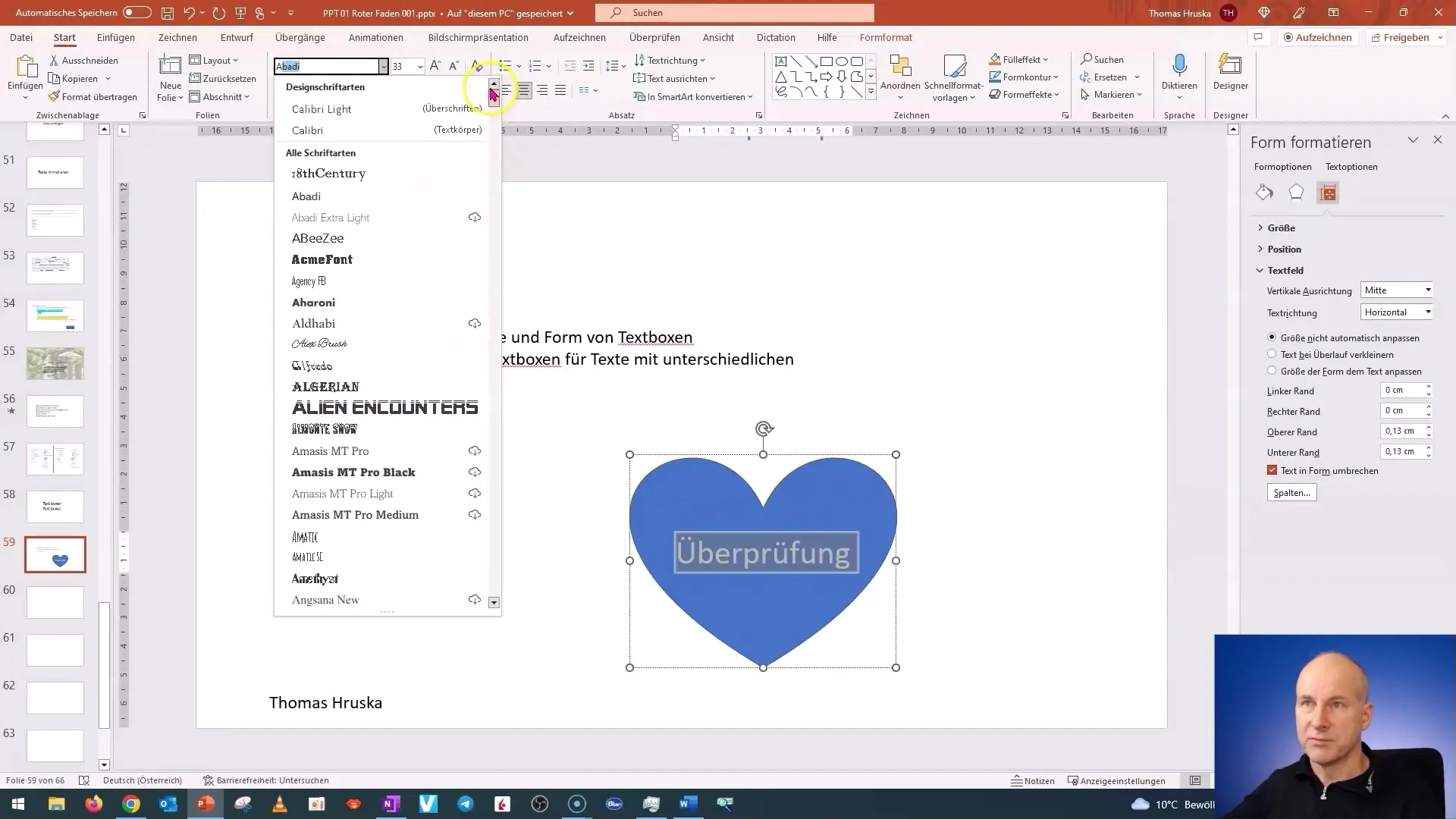
Om du behöver en smalare font finns det också "Arial Narrow" som fortfarande är lättläst och hjälper dig att passa in text i mindre utrymmen.
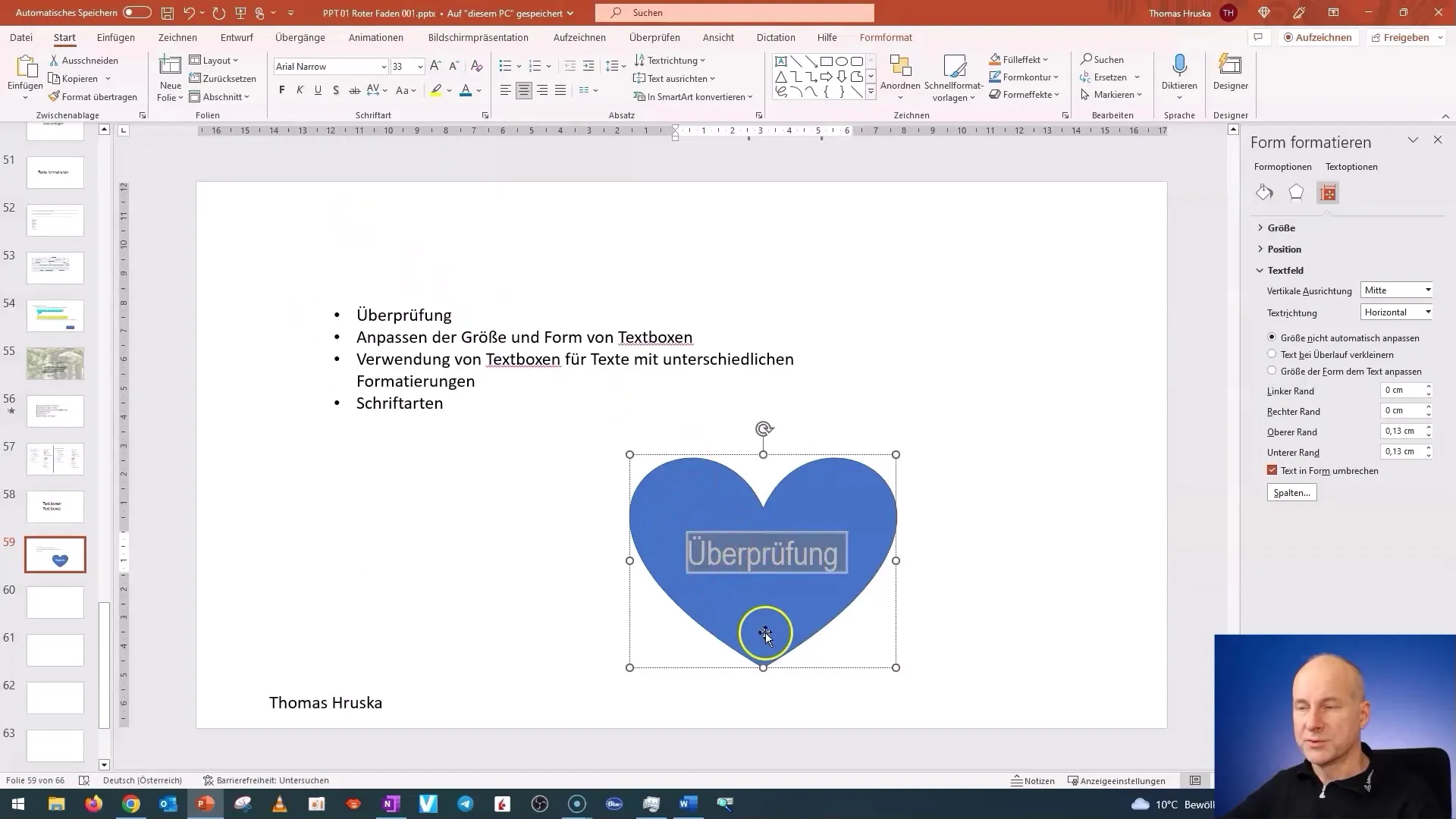
Kom ihåg att en tydlig och läsbar font är viktig för att effektivt förmedla budskapet i din presentation. Undvik lekfulla och svårtydda fonter då de kan distrahera.
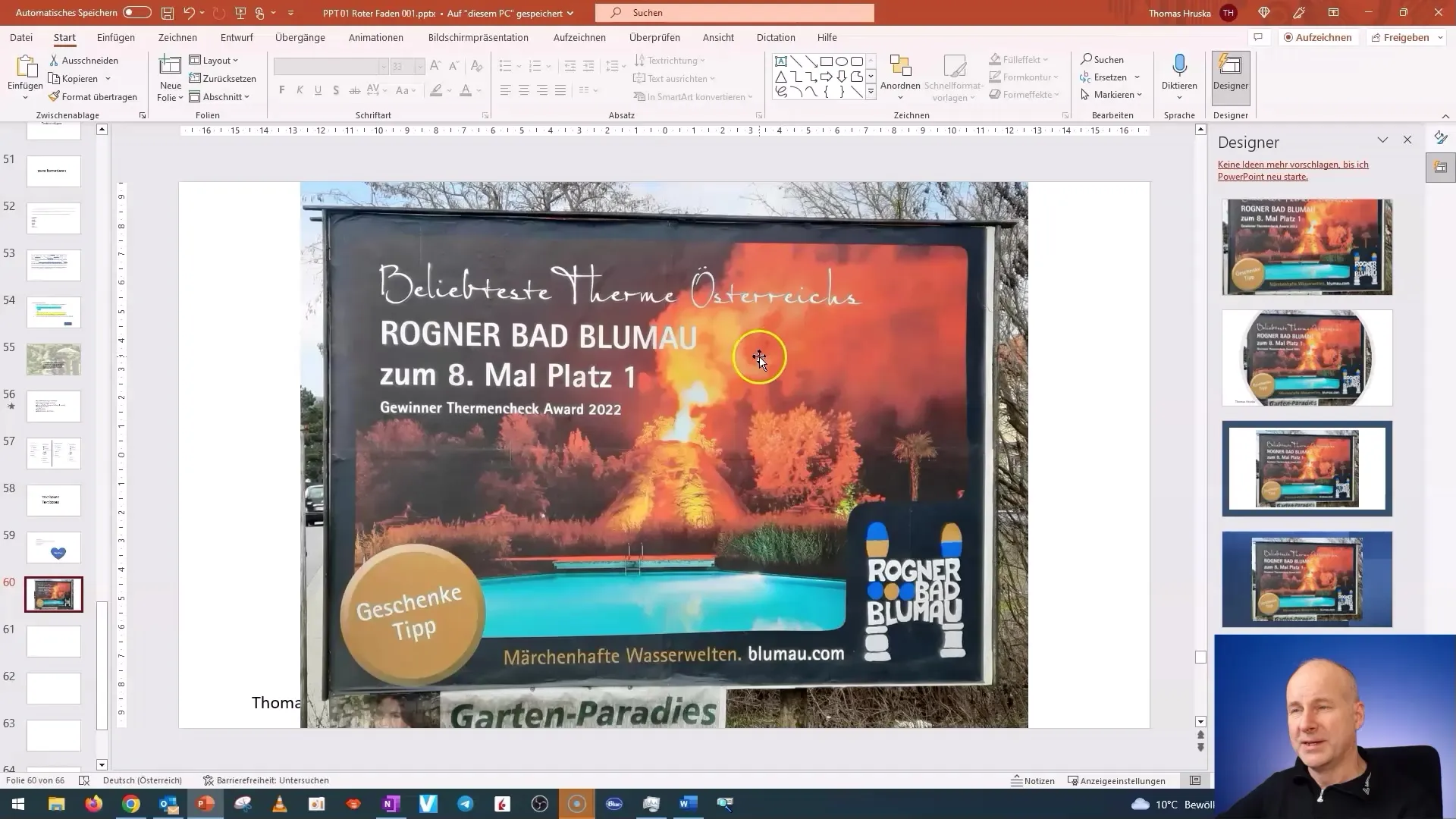
Sammanfattning
I denna handledning har du lärt dig hur du smart använder textboxar i PowerPoint. Nu vet du hur du ställer in stavningskontroll, ändrar storlek och form på textboxar och väljer rätt font för att presentera ditt budskap tydligt och klart. Använd dessa tips för att skapa lockande och effektiva presentationer.
Vanliga frågor
Hur ändrar jag språket för stavningskontroll i PowerPoint?Markera texten, gå till "Granska", sedan "Ställ in språk för korrigering" och välj önskat språk.
Hur kan jag ändra formen på en befintlig textbox?Klicka på textboxen, gå till "Formformat" och välj "Redigera form" för att välja en ny form.
Vilka fonter rekommenderas för tydlig läsbarhet?Fonterna "Arial" och "Arial Narrow" är mycket lättlästa och passar bra för presentationer.


